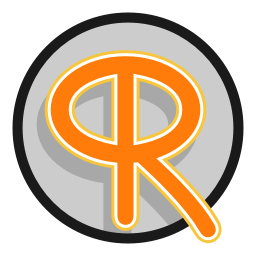
小小gif录制工具
v1.0 免费版- 介绍说明
- 下载地址
- 精品推荐
- 相关软件
- 网友评论
小小gif录制工具从名字就可以知道这款软件的功能就是录制gif图像,如果你需要在自己的电脑上录制视频转换为gif就可以选择这款软件,软件界面很简单,支持区域录制,支持窗口录制,支持全屏录制,可以将喜欢的电视、电影录制为gif,也可以将自己在电脑的操作过程录制为gif发送给朋友,几秒钟就可以轻松获取gif动图,无论是办公制作gif图像还是社交聊天录制gif都是非常实用的,这款小小gif录制工具是免费的,打开就可以执行录制!
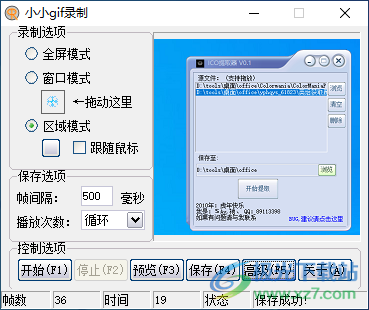
软件功能
1、小小gif录制工具功能简单,可以在软件录制任意内容为gif
2、可以将喜欢的电影画面录制为gif,在聊天的时候可以发送电影gif
3、可以将喜欢的综艺片段录制为gif,方便分享给朋友
4、办公的时候也可以通过这款软件录制gif,可以将动图添加到自己的文档
5、小小gif录制工具界面简单,可以随意选择一个窗口或者一个画面录制
6、可以在软件界面预览gif内容,从而直接保存动图
软件特色
1、小小gif录制工具可以帮助用户在电脑上制作动图
2、可以将喜欢的内容录制为gif,从而在其他软件使用
3、编辑自媒体文章需要插入gif,可以通过这款软件录制
4、软件界面支持录制区域设置,可以全屏录制内容
5、支持帧间隔设置功能,可以设置500毫秒,可以设置循环播放
6、支持水印设置功能,可以添加文字到gif作为水印
使用方法
1、启动小小gif录制工具就可以显示录制模式,鼠标点击该按钮就可以设置任意区域
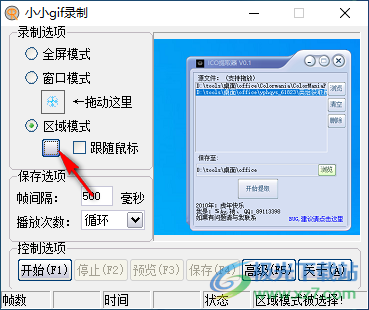
2、点击开始按钮就可以对当前选择的区域录制,随后就可以得到gif
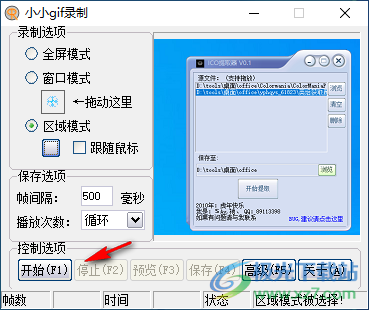
3、录制的时候软件自动在托盘区域显示,可以点击停止录制
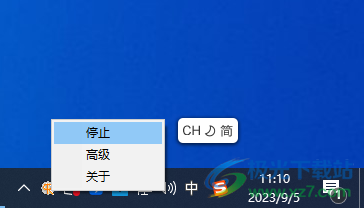
4、点击播放功能就可以在软件查看自己录制的gif内容,觉得满意就保存
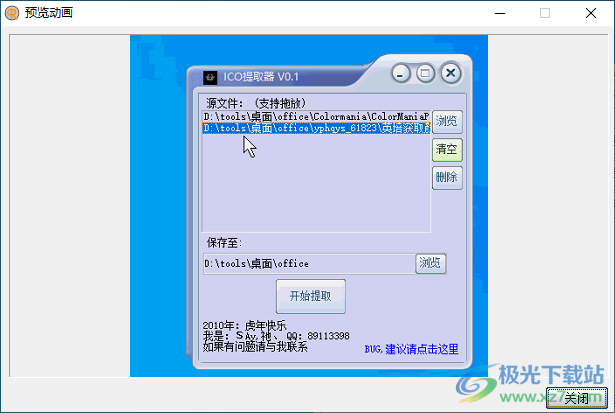
5、弹出保存的文件夹设置界面,可以选择桌面的文件夹保存gif
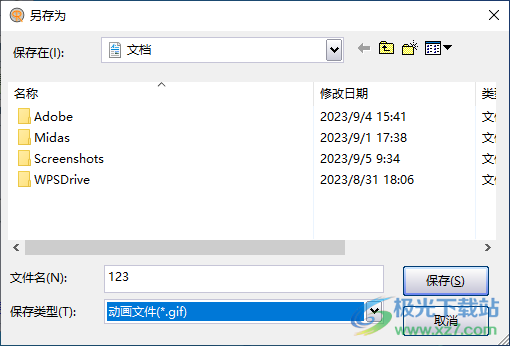
6、高级设置界面,如果你需要设置水印就可以在高级功能上设置文字,设置水印位置
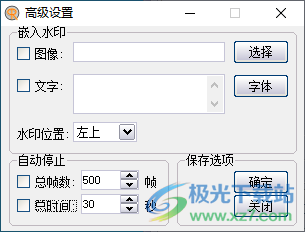
下载地址
- Pc版
小小gif录制工具 v1.0 免费版
本类排名
本类推荐
装机必备
换一批- 聊天
- qq电脑版
- 微信电脑版
- yy语音
- skype
- 视频
- 腾讯视频
- 爱奇艺
- 优酷视频
- 芒果tv
- 剪辑
- 爱剪辑
- 剪映
- 会声会影
- adobe premiere
- 音乐
- qq音乐
- 网易云音乐
- 酷狗音乐
- 酷我音乐
- 浏览器
- 360浏览器
- 谷歌浏览器
- 火狐浏览器
- ie浏览器
- 办公
- 钉钉
- 企业微信
- wps
- office
- 输入法
- 搜狗输入法
- qq输入法
- 五笔输入法
- 讯飞输入法
- 压缩
- 360压缩
- winrar
- winzip
- 7z解压软件
- 翻译
- 谷歌翻译
- 百度翻译
- 金山翻译
- 英译汉软件
- 杀毒
- 360杀毒
- 360安全卫士
- 火绒软件
- 腾讯电脑管家
- p图
- 美图秀秀
- photoshop
- 光影魔术手
- lightroom
- 编程
- python
- c语言软件
- java开发工具
- vc6.0
- 网盘
- 百度网盘
- 阿里云盘
- 115网盘
- 天翼云盘
- 下载
- 迅雷
- qq旋风
- 电驴
- utorrent
- 证券
- 华泰证券
- 广发证券
- 方正证券
- 西南证券
- 邮箱
- qq邮箱
- outlook
- 阿里邮箱
- icloud
- 驱动
- 驱动精灵
- 驱动人生
- 网卡驱动
- 打印机驱动
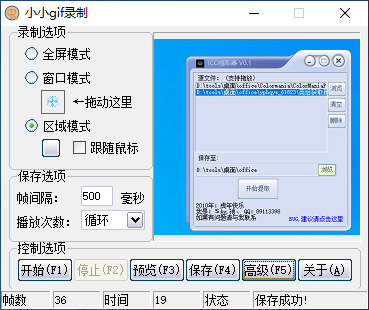

































网友评论